|
4.7. Трек маркеров (Marker Track) и все, что с ним связано
С помощью маркеров можно пометить какие-либо временные позиции в проекте. Например, можно установить маркер в начале припева и присвоить ему имя "Refrain". В дальнейшем можно будет быстро переместиться в начало припева, щелкнув на соответствующем маркере, доступном в списке маркеров.
Командой главного меню Project > Markers вызывается окно редактора маркеров
Marker, показанное на рис. 4.64.
С окном Marker удобнее всего работать, если оно всегда располагается поверх других окон. Чтобы закрепить его на поверхности экрана, следует щелкнуть правой кнопкой мыши на данном окне и в контекстном меню (содержащем всего один пункт) включить опцию
Always On Top.
Окно Marker содержит список всех маркеров, имеющихся в проекте. По умолчанию в любом проекте присутствует два особых маркера, имеющих
идентификаторы (ID) L и R. Они уже известны вам как левый и правый локаторы. Удалить эти маркеры невозможно.
Новые маркеры в проект добавляются при помощи кнопки
Add. Позиция нового маркера будет соответствовать указателю текущей позиции проекта. Идентификаторы новым маркерам присваиваются автоматически — это целые числа от 3 (числа 1 и 2 формально заняты левым и правым локаторами). Сразу после создания нового маркера станет доступным поле
Description для ввода текста — обозначения маркера. Введите текст (например, "Refrain") и нажмите <Enter>.
В дальнейшем для того, чтобы осуществить прыжок в позицию проекта, обозначенную маркером, следует щелкнуть на пустом поле, расположенном перед строкой нужного маркера в списке. Указатель текущей позиции проекта перейдет в позицию маркера (Position) и перед строкой маркера возникнет символ
 . Им помечается тот маркер, который в данный момент ближе всего расположен к указателю текущей позиции проекта. . Им помечается тот маркер, который в данный момент ближе всего расположен к указателю текущей позиции проекта.
Однако мы описали не самый удобный способ перехода по маркерам (хотя бы из-за того, что окно
Marker должно быть открыто). Первые девять идентификаторов маркеров (L, R, 1,2, 3, ... 9) соответствуют клавишам на цифровой клавиатуре (numeric keypad). Например, нажимаете клавишу <3> на цифровой клавиатуре, и указатель текущей позиции прыгает к маркеру с ID, равным 3. Причем не имеет значения, включен ли режим Num Lock или нет. Клавиша <0> закреплена за началом проекта: нажимаете ее и попадаете в начало проекта. В случае необходимости ID маркеров можно переназначить. Для этого следует сделать двойной щелчок на поле ID нужного маркера и ввести туда новое число. Если маркер с таким же ID уже существует, то ему будет присвоен исходный номер того маркера, ID которого вы заменяете.
Переместить маркер можно, задав в поле Position новое его местоположение. Данное поле станет доступным, если сделать на нем двойной щелчок.
Чтобы удалить маркер, надо щелкнуть на соответствующей ему строке в списке маркеров (маркер окажется выделенным) и нажать кнопку
Remove. А если вместо кнопки Remove нажать кнопку
Move, то выделенный маркер переместится в текущую позицию проекта. Это второй способ перемещения маркеров.
Естественно, можно выделить сразу несколько маркеров. Делается это как обычно, с помощью клавиши <Ctrl> или <Shift>.
Как следует из рис. 4.64, маркерами могут помечаться не только отдельные точки на оси времени, но и целые отрезки. Маркеры могут иметь конечную позицию (End) и, соответственно, длину (Length). Маркеры, имеющие продолжительность на оси времени, называются циклическими. В списке
Show выбирается то, какие маркеры следует отображать: АН — все маркеры,
Markers — обычные маркеры (не циклические),
Cycle Markers — циклические маркеры. По умолчанию отображаются все маркеры. При этом, когда вы нажимаете кнопку
Add, создаваться будут обычные маркеры. Чтобы создать циклический маркер, в списке
Show следует выбрать Cycle Markers. Тогда при создании нового маркера кнопкой
Add будет создаваться именно циклический маркер: его начало будет совпадать с позицией левого локатора, а окончание — с позицией правого.
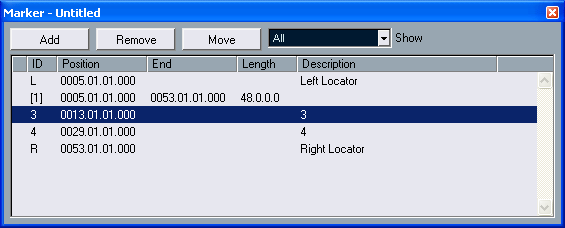
Рис. 4.64. Окно редактора маркеров
Идентификаторы циклических маркеров — тоже числа, но они отображаются в квадратных скобках. Невозможно ассоциировать циклический маркер с клавишей на цифровой клавиатуре. Однако циклические маркеры лучше всего подходят для визуализации различных частей проекта (например, вступления, куплета, припева и т. п.).
Для визуализации маркеров в окне проекта служит специальный трек — трек маркеров (marker track). В проекте может быть всего один такой трек. Создать трек маркеров можно командой главного меню
Project > Add Track > Marker или командой Add Marker Track
контекстного меню списка треков.
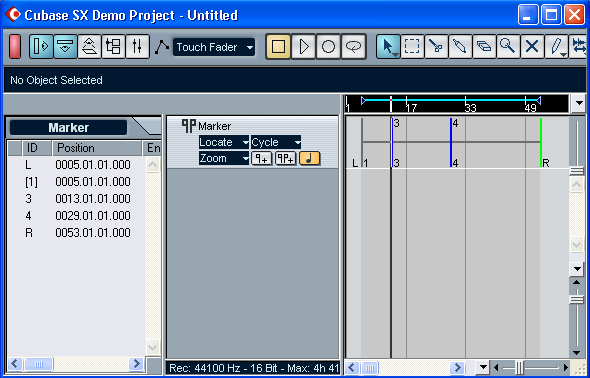
Рис. 4.65. Трек маркеров
На рис. 4.65 показаны все три элемента трека маркеров: инспектор, поле в списке треков и, собственно, сам трек с маркерами.
Инспектор трека маркеров представляет собой не что иное, как окне
Marker, рассмотренное выше. Поле инспектора даже так и называется
Marker.
Рассмотрим поле трека маркера в списке треков. Оно содержит три поля и три кнопки. Перечислим кнопки:
 (Add Marker) — добавление маркера в текущую позицию проекта; (Add Marker) — добавление маркера в текущую позицию проекта;
 (Add Cycle Marker) — добавление циклического маркера, начало и окончание которого будут соответствовать расположению левого и правого локаторов; (Add Cycle Marker) — добавление циклического маркера, начало и окончание которого будут соответствовать расположению левого и правого локаторов;
 — переключить способ представления времени: музыкальное или линейное. Аналогичные переключатели имеются у MIDI- и у аудиотреков. Три поля трека маркера в списке треков предназначены для подачи команд. Щелкаете на поле; открывается список, содержащий маркеры; выбираете маркер; выполняется связанная с этим маркером и полем команда. Перечислим поля: — переключить способ представления времени: музыкальное или линейное. Аналогичные переключатели имеются у MIDI- и у аудиотреков. Три поля трека маркера в списке треков предназначены для подачи команд. Щелкаете на поле; открывается список, содержащий маркеры; выбираете маркер; выполняется связанная с этим маркером и полем команда. Перечислим поля:
-
Locate — переместить указатель текущей позиции в позицию выбранного маркера;
-
Cycle — переместить левый и правый локаторы в позиции начала и окончания циклического маркера;
-
Zoom — изменить горизонтальный масштаб секции треков так, чтобы выбранный циклический маркер занимал всю видимую область.
А теперь скажем несколько слов о том, как отображаются маркеры в секции треков, и о том, что с ними можно делать.
Обычные маркеры отображаются в виде цветных вертикальных черточек. Около каждого из маркеров отображается или его ID, или его описание (Description), если таковое существует. Двойной щелчок на изображении маркера эквивалентен команде
Locate.
Циклические маркеры похожи на букву "Н": две вертикальные черточки (соответствующие началу и окончанию маркера), центры которых связаны горизонтальной линией. На рис. 4.65 циклический маркер имеет идентификатор 1 (или
в списке маркеров). Двойной щелчок на изображении циклического маркера эквивалентен команде
Cycle.
Вы можете добавлять новые маркеры с помощью карандаша, выделять одиночные маркеры или группы маркеров, перемещать их с помощью мыши, удалять их при помощи ластика. Одним словом, с маркерами можно делать все то же, что и с любыми другими графическими объектами. Хотя, пожалуй, имеются и отличия: например, вы не сможете копировать выделенные
маркеры в буфер обмена, а команда Edit > Cut (вырезать в буфер обмена) на самом деле приводит к их удалению.
|








